Como enviar localização no iMessage em 2022
Se você é usuário do iPhone, provavelmente já usou o aplicativo Mensagens para se comunicar com seus amigos e familiares. Você sabia que também pode enviar sua localização para eles usando o Mensagens?
Enviar sua localização no iMessage é uma maneira prática de informar às pessoas onde você está. O melhor de tudo é que é muito fácil de fazer. Neste artigo, mostrarei como envie sua localização no iMessage – assim como sem iMessage.
Conteúdo
Enviando sua localização no iMessage: passo a passo
Antes de prosseguir com o guia passo a passo sobre como você pode enviar sua localização no iMessage, você precisa saber como habilitar compartilhamento de localização em primeiro lugar.
Isso ocorre porque você não poderá enviar seu local se essa configuração não estiver ativada. Seu telefone precisa que seu GPS esteja habilitado para saber com precisão onde você está no momento. Se você não ativar os serviços de localização em seu telefone, ele não poderá acessar o GPS integrado.
Primeiro: ative o compartilhamento de local
Para fazer isso, basta seguir estas etapas:
- Abra o aplicativo Configurações e toque em ‘Privacidade.’
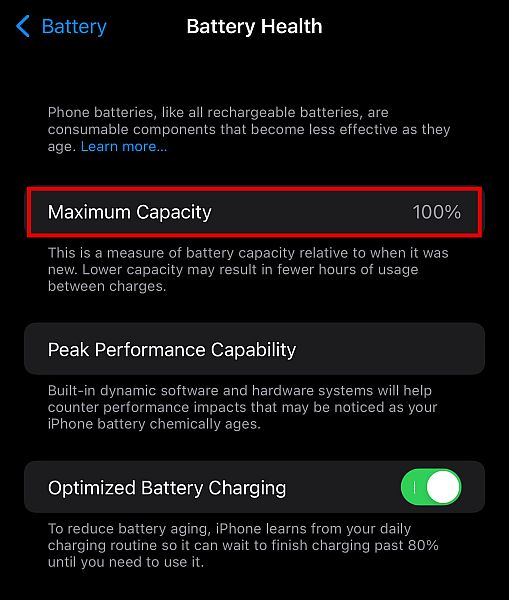
- Em seguida, toque em ‘Serviços de localização’.
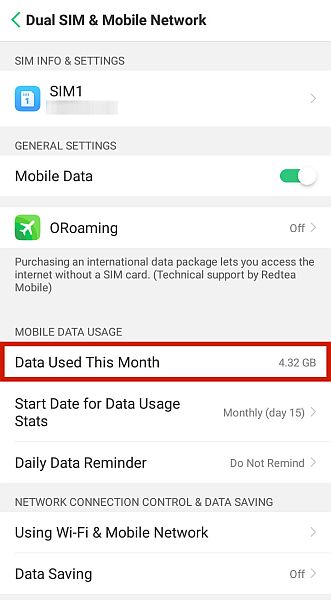
- Você verá uma opção chamada Serviços de localização. Certifique-se de que está ligado.

Depois que o compartilhamento de local estiver ativado, você poderá enviar sua localização no iMessage.
Próximo: Envie sua localização com o iMessage
O iMessage é um aplicativo útil em dispositivos iOS. Com o iMessage, você pode enviar efeitos de tela de bolha, criar mensagens manuscritas, e até mesmo compartilhe sua localização usando o aplicativo Mensagens.
- Abra o aplicativo Mensagens no seu iPhone e encontre a conversa em que você deseja compartilhar sua localização.
- Verifique a lista de aplicativos abaixo do texto e procure Google Maps.

- Toque no “Envie sua localização atual” botão.

- Você pode adicione algum texto Se você quiser. Assim que terminar, clique no seta azul virada para cima botão ao lado para enviá-lo.

- Sua localização agora será enviada como um iMessage.

O receptor verá sua localização atual em um mapa. Eles também podem tocar no botão “Direções” para obter direções para sua localização usando o aplicativo Mapas.
Aqui está um vídeo dele em ação:
Quer saber mais sobre o aplicativo de mensagens do seu iPhone? Veja como você pode remover aplicativos do aplicativo de mensagens no iPhone e iPad, veja como desativar recibos de leitura, e veja como você pode sair do iMessage!
Enviando sua localização sem iMessage
Se você estiver enviando sua localização para alguém que não é usuário do iPhone ou que não possui o aplicativo iMessage, ainda há muitas maneiras gratuitas de enviar sua localização atual para outra pessoa.
Usando mapas da Apple
Mesmo que você não possa usar o iMessage para enviar mensagens para a outra pessoa, ainda poderá usar o aplicativo Mapas padrão em seu dispositivo iOS para enviar sua localização.
- Abra o Aplicativo de mapas no seu iPhone e encontre o local que deseja compartilhar.
- Deslize para cima para abrir o menu.

- Toque no “Compartilhar minha localização” botão encontrado na parte inferior da tela.

- Selecione os ‘Mensagens’ opção da planilha de compartilhamento.
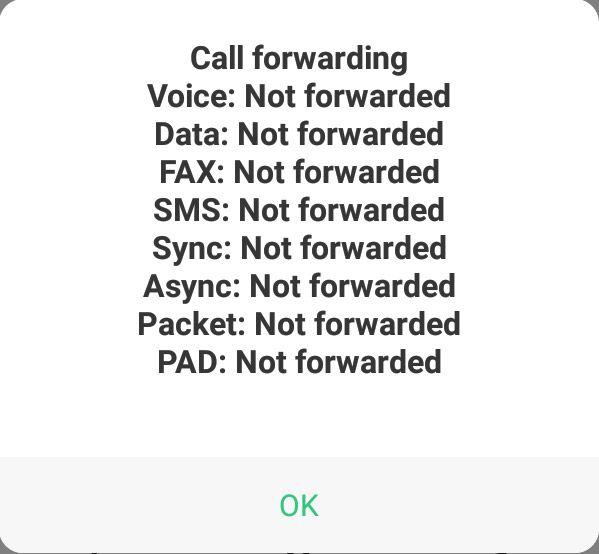
- Encontre a conversa em que você deseja compartilhar sua localização.

- Você pode adicione algum texto antes de tocar no botão de seta verde voltado para cima.

- As tuas local será enviado como uma mensagem de texto normal.

Usando o Google Maps
Outra maneira de você ainda compartilhar sua localização com outra pessoa é o App Google Maps. Este aplicativo está disponível para ambos Android e iPhone usuários.
Mesmo se você for um usuário do Android que deseja enviar sua localização para um usuário do iPhone e vice-versa, o Google Maps pode ajudá-lo.
- Abra o App Google Maps no seu Android ou iPhone.
- Encontre o localização você quer compartilhar.
- Toque no seu botão de perfil no canto superior direito da tela do Google Maps no iPhone.

- Clique “Compartilhamento de local.”

- Torneira “Novo compartilhamento” no canto inferior direito da tela.

- O Google Maps confirmará se você pode compartilhar seu local com um link. Toque Compartilhar.

- Clique ‘Mais opções.’

- Encontre a conversa em que você deseja compartilhar sua localização no Google Maps.

- Toque no ‘Enviar’ botão. Sua localização será enviada como mensagem de texto normal que eles podem clicar.

Depois de clicar no link, eles serão levados à página do Google Maps que mostra a localização exata que você enviou.
Usando serviços de compartilhamento de localização ao vivo
Há também alguns serviços de compartilhamento de localização ao vivo disponíveis que permitem que você compartilhe sua localização com outras pessoas em em tempo real.
Esses serviços de localização podem ser realmente úteis se você estiver se encontrando com alguém e quiser que eles possam rastrear onde você está no caminho.
Alguns dos melhores serviços de compartilhamento de localização ao vivo incluem:
- Google Maps (Android, iPhone)
- Messenger (Android, iPhone)
- WhatsApp (Android, iPhone)
- Encontrar meus amigos (iPhone)
Para compartilhar a localização usando esses serviços, basta abra a app e compartilhe sua localização com a pessoa ou pessoas com quem você deseja compartilhá-lo. Eles poderão ver sua localização em um mapa em tempo real desde que tenham o aplicativo aberto.
Por exemplo, veja como compartilhar a localização no Messenger:
- Selecione a conversa você deseja compartilhar sua localização.
- Clique o sinal + no lado esquerdo da tela.

- Toque em ícone de localização no lado direito.

- Torneira ‘Ligar.’

- Você precisa habilitar as permissões. Escolher “Permitir ao usar o aplicativo” para garantir que funcionará enquanto você estiver usando o Messenger.

- Clique “Comece a compartilhar localização ao vivo.”

- A outra pessoa pode agora veja sua localização.

Lembre-se de que fornecer acesso de localização a aplicativos consumirá a vida útil da bateria mais rapidamente, portanto, esteja ciente disso antes de usá-los.
FAQ
Há muitas razões pelas quais seu iPhone não permite que você compartilhe sua localização. A razão mais comum é que você não tem o recurso ativado em seu aplicativo Configurações. Também é possível que o outra pessoa não tem iMessage, então você precisa tentar outro método listado acima.
Há muitas razões pelas quais seu iPhone não permite que você compartilhe sua localização. A razão mais comum é que você não tem o recurso ativado em seu aplicativo Configurações. Também é possível que o outra pessoa não tem iMessage, então você precisa tentar outro método listado acima.
Enviar localização no iMessage: em conclusão
Como você pode ver, existem várias maneiras de enviar sua localização para outra pessoa usando seu dispositivo iPhone ou Android. Quer você use iMessage, o aplicativo Maps ou um serviço de compartilhamento de localização ao vivo, enviar sua localização é rápido e fácil.
Gostou deste artigo? Se você tiver alguma dúvida, sinta-se à vontade para entrar em contato conosco nos comentários abaixo!
Artigos Mais Recentes